- VPN можно настроить индивидуально на одном устройстве или установить на маршрутизаторе.
- Однако иногда даже VPN могут вызывать различные проблемы с подключением.
- Например, вы можете заметить, что ваш Wi-Fi может отключиться после подключения к VPN.
- Ознакомьтесь с нашим руководством и узнайте, как снова заставить Wi-Fi и VPN работать вместе.
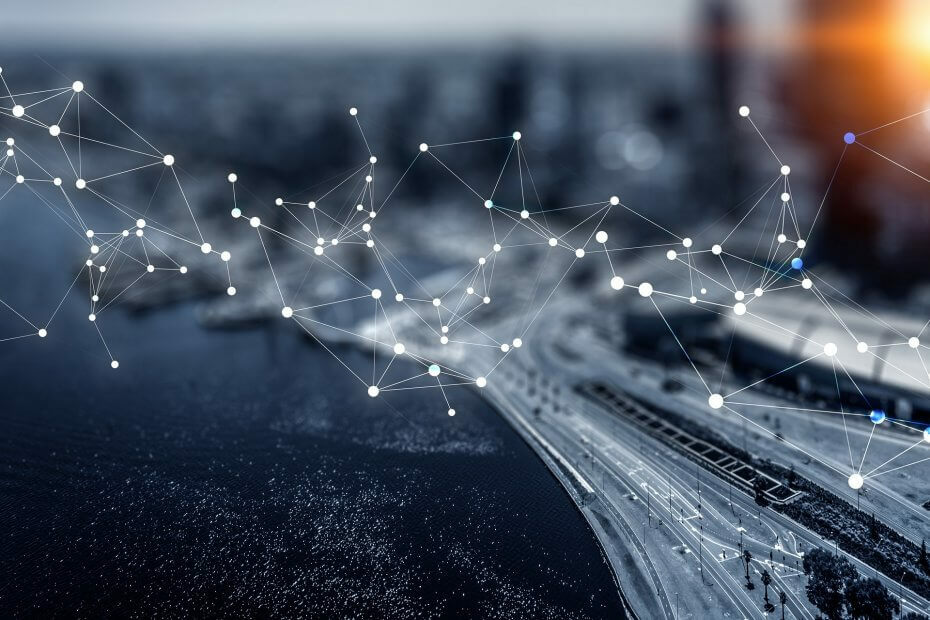
Как часто вы сталкивались с этим довольно странным сценарием, когда беспроводной Интернет отключается каждый раз, когда виртуальная частная сеть соединение установлено? Это, мягко говоря, странный сценарий, не говоря уже о том, что он просто раздражает.
Однако так же легко исправить ситуацию. Просто следуйте инструкциям, указанным ниже.
5 лучших VPN, которые мы рекомендуем
 |
Скидка 59% доступна для двухлетних планов |  Проверить предложение! Проверить предложение! |
 |
79% предлогать + 2 бесплатных месяца |
 Проверить предложение! Проверить предложение! |
 |
85% скидка! Всего 1.99 $ в месяц при плане 15 месяцев |
 Проверить предложение! Проверить предложение! |
 |
Скидка 83% (2.21 $ / месяц) + 3 бесплатных месяца |
 Проверить предложение! Проверить предложение! |
 |
76% (2.83$) на 2-х летний план |
 Проверить предложение! Проверить предложение! |
Как включить Интернет при подключении к VPN?
1. Переустановите программное обеспечение VPN
Почти все VPN-подключения поставляются с собственным программным обеспечением. Их можно скачать с сайта компании. Просто загрузите его на свое устройство и следуйте инструкциям на экране в процессе установки.
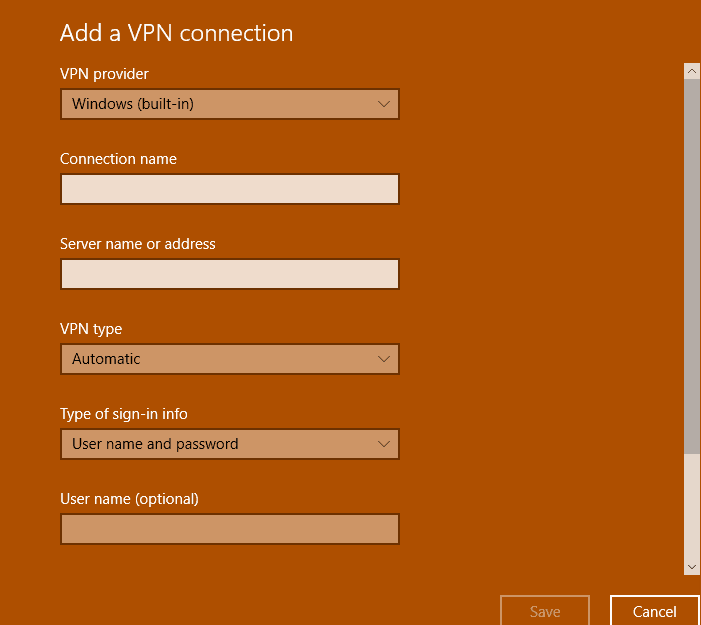
Другой вариант для вас - использовать VPN-клиент который интегрирован с Windows 10. Вот как вы поступите:
- Запуск Настройки (Нажмите на Начинать > Настройки или просто введите Настройки в Поле поиска Кортаны.)
- Выбирать Сеть и Интернет > VPN.
- На странице VPN нажмите Добавить VPN-соединение показано вверху.
- Заполните данные на открывшейся странице. Однако выберите Окна (встроенные) для Провайдер VPN выпадающее меню. Это назначает Тип VPN в виде Автоматический а также Тип информации для входа к Имя пользователя и пароль.
- Заполнить Название соединения а также Имя сервера и детали адреса. Этим вам поможет поставщик VPN.
- Прокрутите экран вниз, чтобы ввести свой Имя пользователя а также Пароль в предусмотренных слотах.
- Нажмите на Сохранить и близко Параметр.
Щелкните значок Wi-Fi на панели задач панели задач. Здесь должно отображаться только что созданное VPN-соединение. Теперь вы готовы к работе.
В качестве более простой альтернативы вы можете сменить VPN на более качественную, в которой не будет ни одной из этих проблем.

Говоря о VPN, если вы планируете подписаться на одну из них, можете выбрать лучшую, которую можно купить за деньги. Этот VPN называется PIA или частный доступ в Интернет, и ему удается мастерски сочетать простоту, эффективность и экономичность в одном пакете программного обеспечения.
Шифрование позволит вам просматривать любой контент, доступный в Интернете, даже если провайдер не знает, что вы делаете. Кроме того, ваша скорость просмотра не будет снижена, как в случае с вашими типичными VPN, из-за огромного количества серверов, доступных по всему миру.
Вот ключевая особенность PIA:
- 10 устройств одновременно могут быть подключены по одной подписке
- Поддержка WireGuard
- неограниченные P2P-соединения
- надежное шифрование и политика отсутствия журналов для обеспечения вашей безопасности

Частный доступ в Интернет
Наслаждайтесь услугой VPN, которая не мешает вашему подключению к Интернету, теперь по сниженной цене!
Купить сейчас
2. Перенастроить VPN-соединение
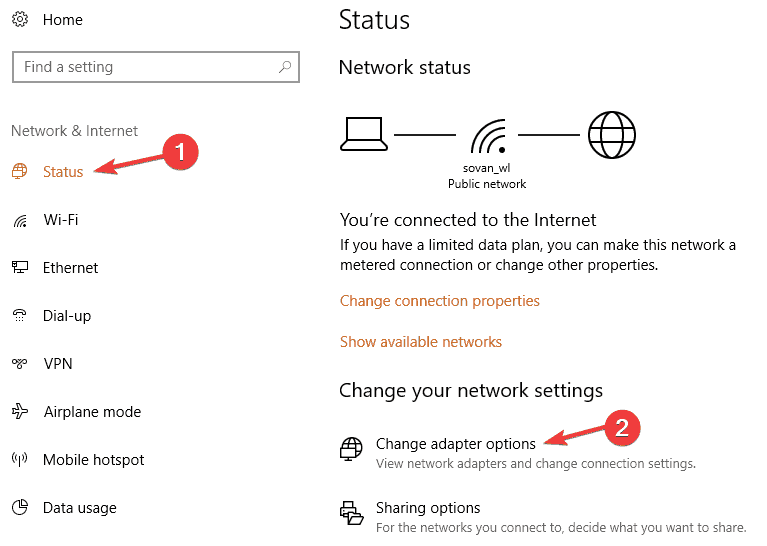 Часто к этой проблеме приводит разрешение VPN-соединения использовать шлюз по умолчанию удаленной сети. Это так, потому что вышеуказанная настройка может отменить настройку шлюза по умолчанию, как было указано в настройках TCP / IP. Вот шаги:
Часто к этой проблеме приводит разрешение VPN-соединения использовать шлюз по умолчанию удаленной сети. Это так, потому что вышеуказанная настройка может отменить настройку шлюза по умолчанию, как было указано в настройках TCP / IP. Вот шаги:
- Нажмите на Начинать > Настройки.
- Нажмите на Сеть и Интернет
- Вы попали в Статус сети Здесь нажмите на Изменить параметры адаптера.
- Вы можете увидеть Сетевые соединения окно, в котором перечислены все имеющиеся у вас подключения к локальной сети, Wi-Fi или VPN.
- Щелкните правой кнопкой мыши на VPN соединение и выберите Характеристики.
- в Характеристики окно, выберите Сети вкладка> Интернет-протокол версии 4 с последующим Характеристики
- Выбирать Передовой. Здесь Использовать шлюз по умолчанию в удаленной сети следует снять флажок.
- Закройте все промежуточные окна.
Если у вас возникли проблемы с открытием приложения "Настройки", взгляните наэта статья чтобы решить проблему.
Убедитесь, что проблема решена. Другой способ включить или отключить шлюз по умолчанию для VPN - использовать команды PowerShell. Вот шаги:
- Тип Powershell в поле поиска Кортаны на панели задач.
- Выбирать Настольное приложение Windows Powershell из результатов поиска.
- Кроме того, вы также можете щелкнуть правой кнопкой мыши на Кнопка Пуск и выберите Windows Powershell (администратор) из списка предоставленных опций.
в Командная строка Powershellвведите следующие команды:
- Get-VpnConnection
- Set-VpnConnection -Name «myVPN» -SplitTunneling $ True.
Закройте окно Powershell и проверьте, решена ли проблема.
3. Удалите VPN-соединение с последующим его повторным добавлением.
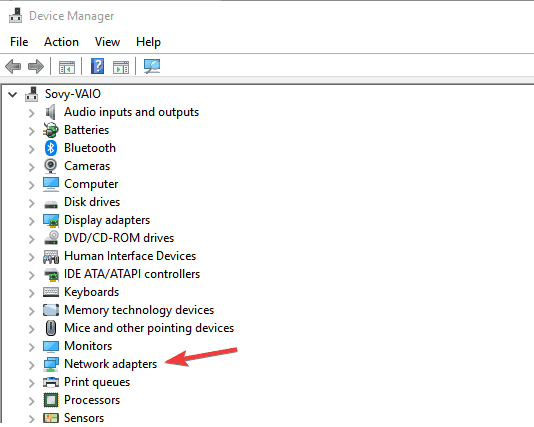 Возможно, проблема в повреждении программного обеспечения VPN. Чтобы исключить такие возможности, было бы лучше удалить сетевое соединение VPN, а затем снова установить его. Вот шаги:
Возможно, проблема в повреждении программного обеспечения VPN. Чтобы исключить такие возможности, было бы лучше удалить сетевое соединение VPN, а затем снова установить его. Вот шаги:
- Запуск Диспетчер устройств. Для этого типа Диспетчер устройств в поле поиска на панели задач с последующим выбором параметра из представленных результатов поиска.
- в Диспетчер устройств окно, развернуть Сетевые адаптеры.
- Найдите Адаптер VPN вы хотите удалить и щелкните его правой кнопкой мыши.
- В появившемся контекстном меню выберите Удалить устройство.
- Это запустит процесс удаления, хотя перед этим появится подтверждающее окно. Вас спросят, согласны ли вы Удалите программное обеспечение драйвера для этого устройства. Убедитесь, что он выбран.
- Нажмите на Удалить чтобы позволить процессу начаться.
Как только это будет сделано, вам нужно будет снова переустановить программное обеспечение VPN.
4. Обновите Windows
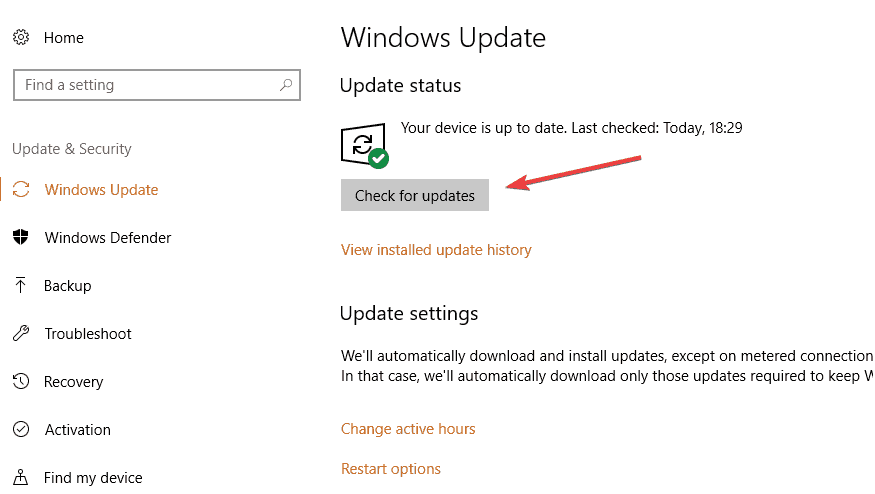
Проверьте, установлена ли у вас последняя версия Windows. Это гарантирует, что у вас будет установлено все последнее программное обеспечение с исправлениями, которое также должно решить проблему с VPN. Вот шаги, если вы еще не знаете об этом.
Нажмите Начинать > Настройки > Обновление и безопасность.
Нажмите на Проверить обновления чтобы узнать, есть ли у вас ожидающие обновления. Позвольте системе установить любое обновление, которое может быть доступно, и тогда ваша проблема должна быть решена.
Итак, у вас есть все, что вам нужно сделать, когда вы столкнулись с довольно странным сценарием потери Wi-Fi-соединения при подключении к VPN.
Как всегда, если у вас есть еще вопросы, оставьте их в разделе комментариев ниже.
Часто задаваемые вопросы
Если вы отключитесь от Wi-Fi и нет других способов подключения к Интернету, ваше подключение к VPN также будет отключено.
Подключение к хорошему VPN-сервису снизить общую скорость интернета на 5% в наиболее. Таким образом, ваше WiFi-соединение не пострадает, если другие люди будут использовать его без VPN.
Проверьте конфигурацию DNS-серверов или перенастроить VPN потому что это наиболее частые проблемы, с которыми пользователи сталкиваются в данной ситуации.


